Rendiconto di Cassa per ETS per la ripresa dati da altri programmi o tenuta manuale
Rendiconto di Cassa per ETS per la ripresa dati da altri programmi o tenuta manualeGuarda il video: in 1 minuto vedi come è facile inserire manualmente i saldi delle entrate e delle uscite e ottenere subito il Rendiconto di cassa.
Il modello è utile per consulenti e commercialisti che utilizzano già un altro software per fare la contabilità, e necessitano soltanto di stampare il Rendiconto Cassa.
Basta soltanto riprendere dalla propria contabilità i conti con le relative descrizioni e saldi di cassa, banca, entrate e uscite.
Estrai i dati dalla tua contabilità
Dal tuo software che utilizzi per fare la contabilità, estrai i dati contabili di cassa, banca, entrate e uscite:
- conti
- descrizioni
- saldi (anno corrente, anno precedente)
Se possibile, esporta i dati in un formato leggibile da Excel (.csv, .xlsx, .txt, ...). In questo modo potrai visualizzarli e copiarli-incollarli direttamente in Banana.
Inserisci conti e saldi
Il modello contiene conti, descrizioni e saldi di esempio, che puoi modificare liberamente secondo le tue necessità.
Per creare il tuo rendiconto di cassa con i tuoi dati:
- Scarica il modello e aprilo con Banana Contabilità Plus.
- Inserisci i tuoi conti con le relative descrizioni.
- I conti possono essere sia numerici sia descrittivi.
- Nella tabella Conti:
- inserisci i conti della liquidità (cassa e banca) nella colonna Conti
- inserisci le descrizioni dei conti nella colonna Descrizione
- Nella tabella Categorie:
- inserisci i conti di spese ed entrate nella colonna Categorie
- inserisci le descrizioni dei conti nella colonna Descrizione
- Per ogni conto, nella colonna Gr1 inserisci il codice appropriato che serve per gererare il rendiconto di cassa. Consulta la tabella Codici da utilizzare per il rendiconto.
- Utilizza le colonne Balance_2020, Balance_2021, Balance_2022, ecc. per inserire i saldi di tutti i conti del rispettivo anno.
- Aggiungi una nuova colonna per un nuovo anno:
- Dal menu Dati → Disponi colonne → Nuova colonna.
- Crea una nuova colonna per ogni nuovo anno con il nome "Balance_” e poi l’anno in quattro cifre (es. Balance_2021, Balance_2022, Balance_2023,...) e come "Tipo dato" scegli "Importo".
- I saldi delle spese vanno inseriti in negativo, con il “-“ davanti.
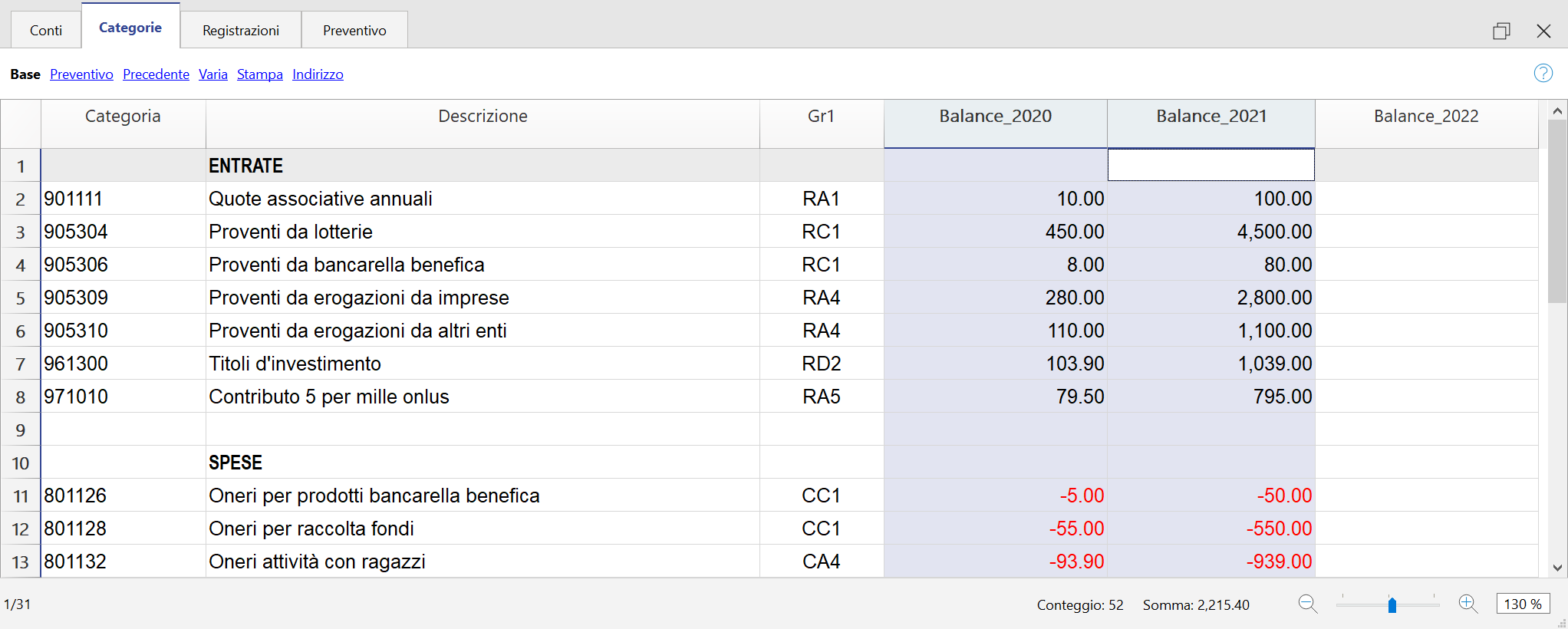
- Aggiungi una nuova colonna per un nuovo anno:
Crea il rendiconto di cassa
Ricordiamo che per poter creare il Rendiconto di cassa è necessario avere almeno il piano Professional di Banana Contabilità Plus.
Una volta impostato il file e dopo aver inserito tutti i propri conti con le rispettive descrizioni, codici Gr1 e importi, è possibile creare il Rendiconto di Cassa.
- Seleziona dal menu Estensioni → Rendiconti 2021 Enti Terzo Settore → Rendiconto per Cassa.
- Definisci alcuni parametri per la stampa del rendiconto:
- Stampa Logo.
Includi il logo nell'intestazione della pagina. Il logo deve essere prima impostato con la funzione Imposta logo. - Stampa testo indirizzo.
Includi l'indirizzo nell'intestazione della pagina. I dati dell'indirizzo vengono ripresi dalle impostazioni di base, sezione Indirizzo (società, indirizzo1, cap, località, telefono, web, email). - Testo indirizzo alternativo.
In alternativa è possibile inserire a mano il testo su più righe da utilizzare.
Se il campo è vuoto verrà utilizzato l'indirizzo ripreso dalle impostazioni di base, altrimenti verrà utilizzato il testo indicato. - Stampa titolo.
Includi il titolo a inizio pagina utilizzando il testo predefinito. - Testo titolo alternativo.
In alternativa è possibile inserire un testo personalizzato. - Colonna raggruppamento.
Inserisci il nome XML della colonna utilizzata per indicare i codici necessari da usare per ottenere il rendiconto (valore predefinito Gr1). - Stampa colonna raggruppamento.
Include la colonna dei codici di raggruppamento nel rendiconto. - Usa colonne importi inserimento manuale.
Vista la casella per utilizzare le colonne per l'inserimento manuale degli importi. - Colonna anno corrente.
Inserisci il nome xml della colonna per l’anno corrente del rendiconto. - Colonna anno precedente.
Inserisci il nome xml della colonna per l’anno precedente del rendiconto.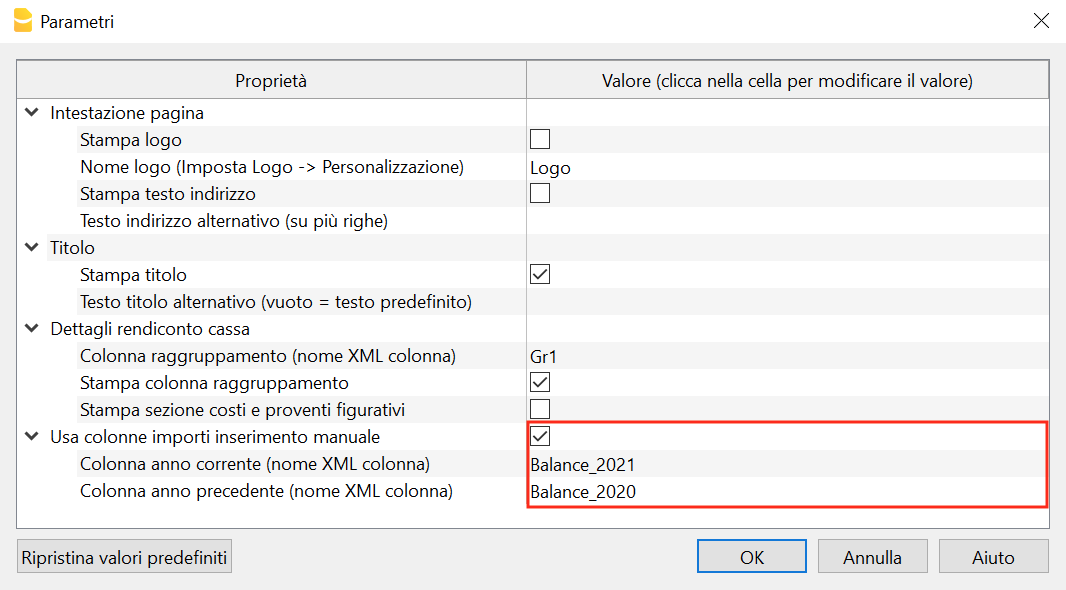
- Stampa Logo.
Esempio di stampa
![]()